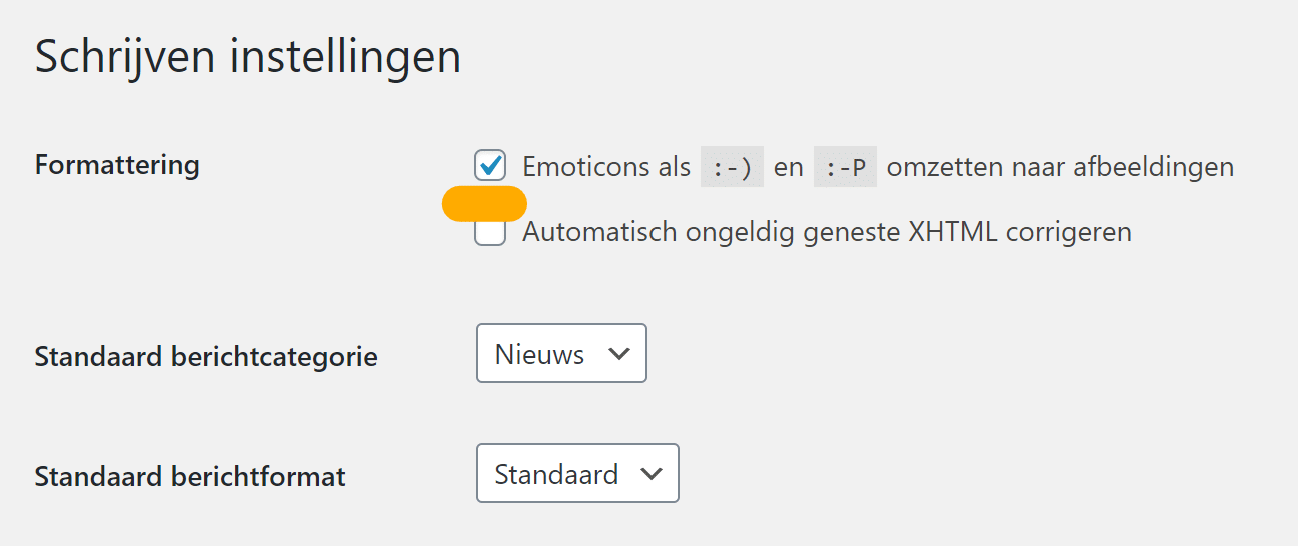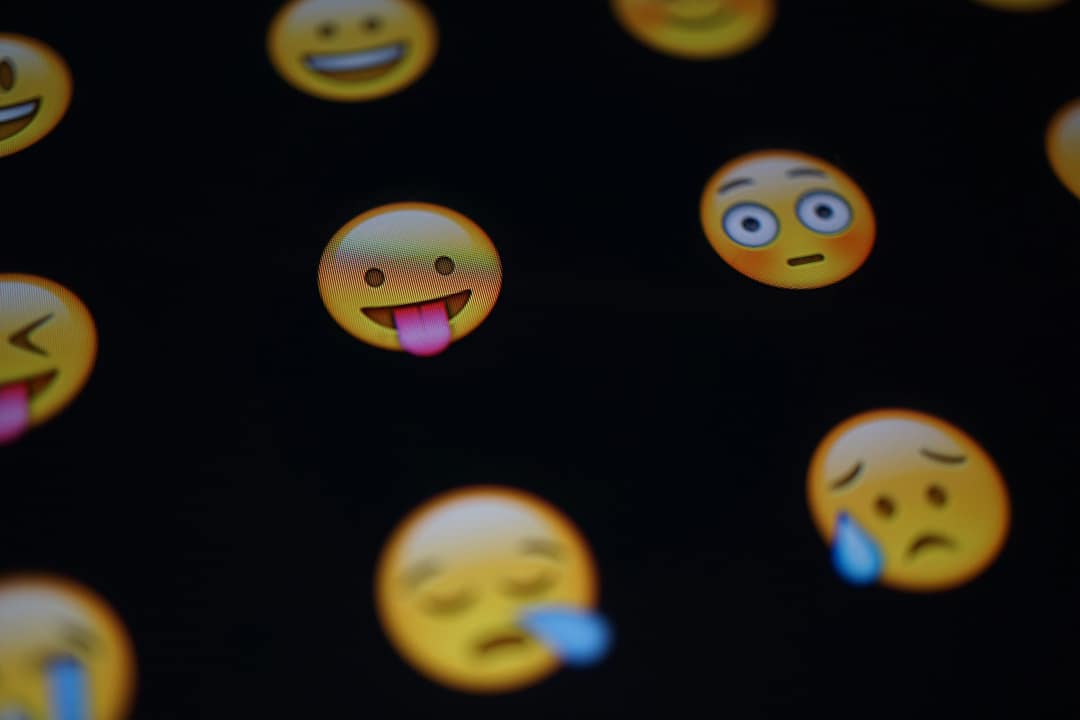
Tegenwoordig kunnen we vrijwel niet meer zonder emoji’s in onze online communicatie. Emoji’s zijn een uitbreiding van de internetemoticons van ‘vroeger’, die meestal bestaan uit een aantal leestekens. De kleine pictogrammen worden gebruikt om emoties uit te drukken en ze duiden steeds vaker op in marketing- en communicatieuitingen. Voornamelijk via social media maken al veel organisaties gebruik van emoji’s. Sinds WordPress versie 4.2 is het ook mogelijk om emoji’s te gebruiken in WordPress.
In deze blog leggen we uit of het een goed idee is om emoji op je WordPress te gebruiken en hoe je deze dan toevoegt in WordPress.
Waarom zou je emoji’s gebruiken op WordPress?
Het is afhankelijk van jouw website of het raadzaam is om emoji op je WordPress te gebruiken. Vraag jezelf af wat je wil uitstralen en welke doelgroep je graag wil bereiken. Voor een persoonlijke website waar onderling ook veel contact is tussen bezoekers kunnen emoji een leuke toevoeging zijn. Wanneer jij een hele zakelijke website hebt en een professionele uitstraling wil hebben, dan is het wellicht een minder verstandig idee om emoji te gebruiken.
Hoe voeg je emoji’s toe aan WordPress?
Een snelle en gemakkelijke manier om emoji’s te gebruiken in WordPress is via de welbekende kopieer- en plakmethode. Er zijn tal van websites waar je alle emoji’s kan vinden, bijvoorbeeld Get Emoji of Emojipedia. Kopieer een emoji en plak het vervolgens op de gewenste plek in jouw WordPress.
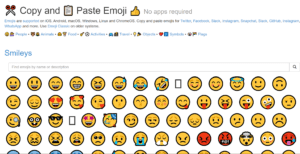
Als je je website vanaf een smartphone bewerkt, dan is het ook makkelijk om emoji aan WordPress toe te voegen. De meeste softwaretoetsenborden bieden tegenwoordig direct ondersteuning voor emoji. Maar als je met emoji’s wil werken via de computer dan kan je besturingssysteem je ook helpen. Je kan als volgt het gebruik van emoji’s inschakelen:
- Windows: Schakel het schermtoetsenbord in. Klik met de rechtermuisknop ergens op de taakbalk en vink de optie ‘Toon schermtoetsenbordknop’ aan. Er zal een nieuw pictogram met een soort toetsenbord verschijnen in de taakbalk. Klik vervolgens op het schermtoetsenbord. Aan de linkerkant, links van de spatiebalk, vind je allerlei opties om emoji’s te gebruiken.
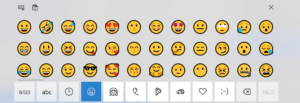
- Mac: Open het bewerkingsmenu en selecteer ‘speciale tekens’. Er zal een kleine pop-up toetsenbord verschijnen waarmee je emoji’s kan invoegen. Dit toetsenbord kan je openen door te drukken op ‘command + control + space’.
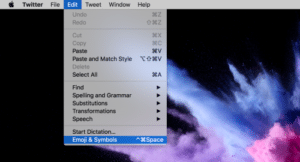
Als je vaker gebruik wil maken van emoji, dan is het beter om de emoji plugin te installeren. Kies voor een plugin die recentelijk is geupdate, anders zullen veel plugins verouderd zijn. Voorbeelden van goede plugins zijn Emoji Autocomplete Gutenberg, Remoji of Wise Chat.
Emoticons converteren naar emoji
De termen emoticons en emoji worden vaak door elkaar gebruikt, maar de emoticon is de voorloper van de emoji. Je zal deze zeker ook nog kennen; een emoticon is een typografisch symbool, bijvoorbeeld ;-). Wanneer we spreken over emoji’s dan gaat het echt om visuele emoticons bestaande uit pictogrammen.
Benodigde tijd: 2 minuten
Om emoticons om te zetten naar emoji neem je de volgende stappen:
- Ga naar WordPress admin
Ga naar het admin scherm (de backend/CMS) van jouw WordPress website.
- Ga naar Instellingen
Ga in het WordPress CMS naar jouw instellingen.
- Ga naar de instelling Schrijven
Hier kan je het vakje aanvinken bij formattering -> Emoticons als 🙂 en 😛 omzetten naar afbeeldingen.
- Maak gebruik van emoji’s
Nu kan jij emoji’s gebruiken op jouw WordPress website.
Emoji’s gebruiken in WordPress
Het is niet ingewikkeld om emoji’s toe te voegen aan WordPress. Maak dus zeker ook gebruik van deze mogelijkheid, mits het passend is bij jouw onderneming. Emoji’s zijn populair, leuk en speels, daarom kan het een interessante aanvulling zijn op een website. Is jouw WordPress website toch vrij zakelijk en stijlvol, denk dat goed na of het gebruik van emoji’s wel behoort tot jouw online communicatie🤜.
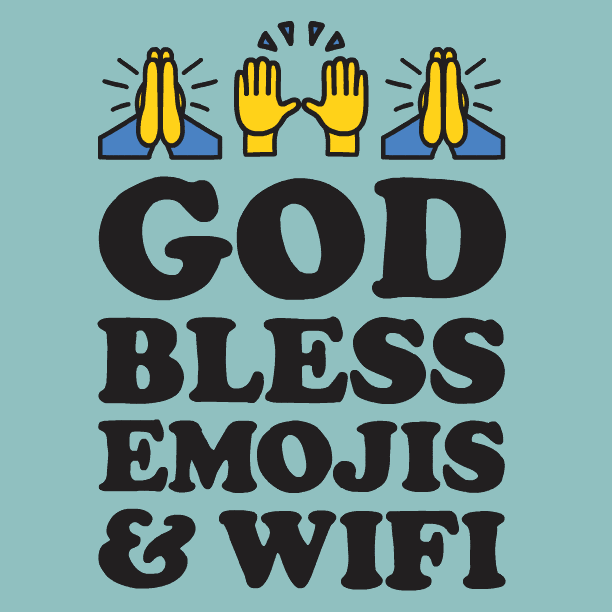
Neem contact op
Wil je meer weten of alle ins en outs over WordPress of heb jij een vraag over jouw WordPress website? Neem contact met ons op en vraag het aan één van onze WordPress specialisten. Je kan ons bereiken door middel van een chat te starten of door ons te bellen op 030 20 72 488.